時間:2024-02-03 來源:互聯網 瀏覽量:
近期有用戶反映在使用Windows 10操作係統時遇到了與NVIDIA驅動程序不兼容的問題,導致電腦運行不穩定甚至出現錯誤提示,這一問題的核心原因在於英偉達驅動程序與當前的Windows版本存在兼容性問題。針對這一情況,我們需要采取相應措施來解決這一兼容性矛盾,以確保係統的正常運行和用戶的良好體驗。下麵將為大家介紹一些解決Win10與NVIDIA驅動程序不兼容問題的方法。

此NVIDIA驅動程序與此Windows版本不兼容
此NVIDIA驅動程序與此Windows版本不兼容原因:
此NVIDIA驅動程序與此Windows版本不兼容解決方法:
1、升級Windows10版本
2、重新安裝1803或者以上版本的Windows10係統
如何查看windows10版本?
1、首先我們右鍵點擊Win10係統左下角的“開始”按鈕,找到“運行”並點擊打開。如下圖所示。
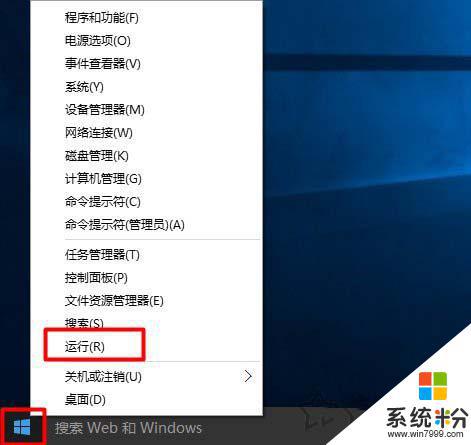
2、在“運行”框中輸入命令:“winver”,點擊“確定”,如下圖所示:
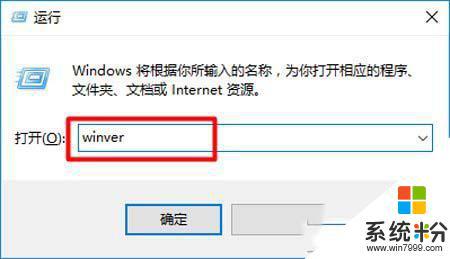
3、這時會彈出一個提示框,我們即可查看到Windows10係統的內部版本號了,如下圖所示。
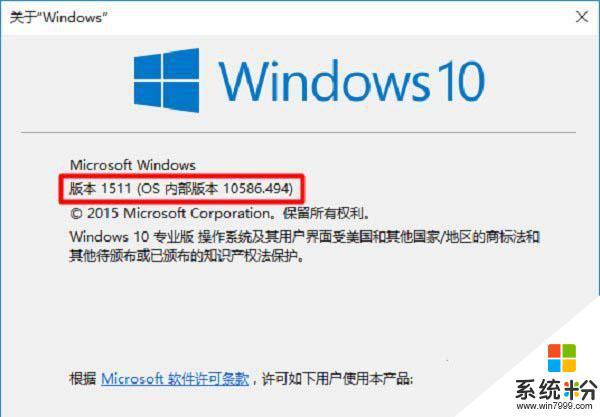
我們要如何更新Windows10係統版本呢?繼續閱讀下文。
如何更新Windows10係統版本呢?
1、首先我們點擊桌麵左下角的“開始菜單”按鈕,點擊“設置”齒輪的圖標。進入Windows設置界麵中,如下圖所示。
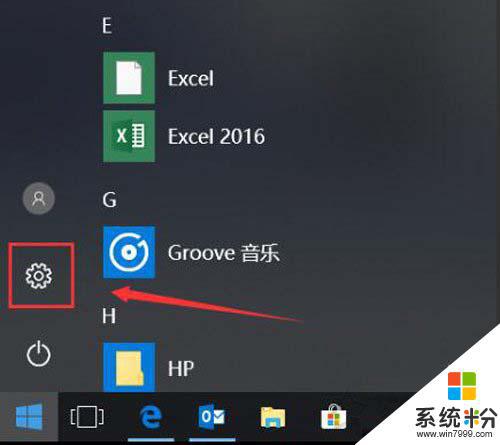
2、在Windows設置界麵中,我們點擊“更新和安全”選項,如下圖所示。
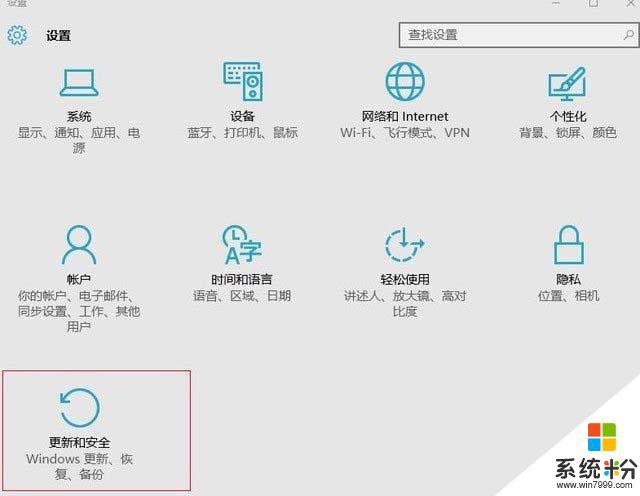
3、電腦在聯網的狀態下,點擊“檢查windows更新”。接著Windows10係統會自動下載更新新版本補丁,直到下載更新並自動安裝即可,更新可能需要等待片刻,請耐心等待。
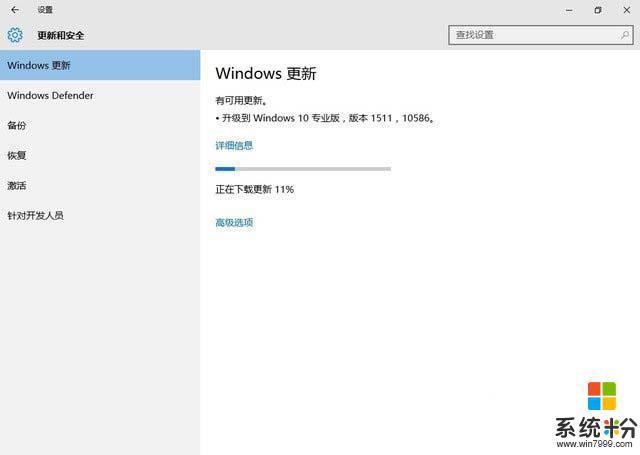
4、等待Windows版本更新好,我們再次安裝顯卡驅動就可以順利安裝成功了。
以上是與此Windows版本不兼容的全部英偉達驅動程序的內容,如果需要的話,請按照以上步驟進行操作,希望對大家有所幫助。